富士通のパソコンから異音?ジー、カタカタなど種類別の原因と対処法を解説

富士通のパソコンを使用していると、パソコンから異音がすることがあります。パソコンで作業していると、ハードディスクの動作音やファンの回転音など、なんらかの音がするものですが、いつもと違う異音が聞こえた場合には、注意が必要です。
パソコンから異音がする場合、そのまま使用し続けると、故障する可能性もあるため、原因を解明し対策しましょう。この記事では、富士通のパソコンを使用中に異音が聞こえた場合の種類や原因、対処法を詳しく解説します。
【この記事でわかること】
- 富士通のパソコンから異音がする場合は音をよく聞く
- いつもと違う音やうるさい音には注意が必要
- 置き場所を変える、掃除するなどで改善することも
- 故障ならメーカー修理や買い替えを検討
目次
富士通のパソコンから出る異音とは?

富士通のパソコンは、使用中に音が聞こえることがあります。これらの音は、多くの場合異音ではなくパソコンを使用していると聞える通常の動作音です。その場合は故障ではないため、まずは音の種類をよく聞いてみましょう。
ただし、パソコンから聞こえる音で故障などを判断することは非常に難しいです。判断するポイントは、いつもとは違う音がするか、あまりにもうるさい音ではないかなど。このような場合はなんらかの不具合が起きている可能性があります。ここでは、富士通のパソコンから出る異音の種類について解説します。
ポツなどのパソコンを起動するときのノイズ音
パソコン本体の電源を入れたときや、Windowsを起動・終了するとき、省電力状態へ移行・復帰するときに「プチッ」「ポツ」などのノイズ音が発生することがあります。
これらの音は、電源状態が切り替わるときにオーディオ回路の出力信号が不安定になる、オーディオ回路を初期化する場合などに出力信号が変動するために発生する音です。
正常な音のため、使い続けて問題ありませんが、気になる場合は、サウンドドライバーを最新にすることで、ノイズ音が減ることがあります。
ハム音
パソコンのハム音とは、パソコンの内部から聞こえる低い音で、唇を閉じてハミングしているように聞こえるためハム音と呼ばれています。音の周波数は、50Hzまたは60Hzの交流電源の周波数に近いことが多いため、ハム音と呼ばれています。
ハム音の種類は大きく分けて電源ノイズと磁気ノイズの2種類。電源ノイズによるハム音はパソコン内部に搭載した電源やファンなどの電子機器から発生するノイズがスピーカーから聞えるもので、故障ではないため使い続けても問題ありません。気になる場合はアースを取る、パソコンの置き場所を見直すことで解消することもあります。
一方、磁気ノイズによるハム音はハードディスクやSDDの故障が原因のことがあります。ハードディスクやSSDが故障している場合は交換などで改善する可能性があります。
キーン、ジーなど電子回路の操作音(コイル鳴き)
パソコン使用中に聞こえる「キーン、ジー」などの高周波音はコイル鳴きと呼ばれます。電子回路の操作音(コイル鳴き)とは、電子回路のスイッチやリレーなどの接点が開閉する際に発生する音のことです。音の周波数は、接点の開閉速度に比例して高くなります。
コイル鳴きの原因は、接点の開閉時に発生する電磁誘導です。接点が開くと、接点間に流れていた電流が急激に遮断され、コイルに電磁誘導が発生します。この電磁誘導により、コイルに電流が流れて振動します。この振動が音となって聞こえるためコイル鳴きと呼ばれます。
コイル鳴きは、電子回路の動作に影響を与えることはありません。音が気になる場合は、接点の開閉速度を遅くする、振動を吸収するスポンジやゴムなどを取り付けるのも有効です。
ブーンなど光学ドライブ等ディスク類からの異音
光学ドライブは、ディスクを高速回転させて、レーザー光で読み取りを行います。このとき、ディスクが高速回転して「ブーン」という回転する音が発生します。
この音は、ディスクの種類や読み取り速度によって異なりますが、正常な動作音のため問題ありません。しかし、ディスクに傷や汚れがある場合には、音が大きくなることがあります。
また対応していないディスクをセットすると、通常よりも大きな音がしたり、音が停止するまでに時間がかかったりすることがあります。ドライブが破損する原因にもなるため、対応していないディスクを使用しないようにしましょう。
ピーピー、カシャカシャなどハードディスクからの異音
LIFEBOOK「CH75/W」、「WA3/W」の一部機種を使用している場合、ハードディスクから「ピーピーピー」と警告音のように一定時間鳴り続けることがあります。この場合は、ハードディスク用のファームウェアを更新することで改善します。
また富士通のノートパソコンの場合、パソコン操作終了後にカシャカシャと鳴ることがあります。ノートパソコンにはハードディスクにアクセスしていないときに、ヘッドを安全な場所に退避させる機能があり、その時に発生する音です。使用上問題ないため、そのまま使い続けてください。
ガッガッなどフロッピーディスクからの異音
古いパソコンの中には、フロッピーディスクドライブを搭載している機種もあります。フロッピーディスクドライブを搭載していると、起動時などに「ガッガッ」と音がする場合があります。
フロッピーディスクドライブが起動ドライブに指定されていたり、ファイル使用履歴にフロッピーディスクが残っている時に発生する音で、正常な動作音です。使い続ける上で問題はありません。
ブーンなどファンなどの回転音
パソコン内部には、CPUファンなどパソコン使用時に内部で発生する熱を排熱するためのファンがあります。パソコンは熱に弱いため、高温になって不具合を起こさないためにも排熱処理は重要です。
パソコンが高温になりすぎると、ファンが高速回転し、「ブーン」などの音が大きくなることがあります。また、ファンの周りにほこりがたまっている場合もファンの音が大きくなります。
また、パソコン内部のハードディスクにも操作に応じて回転するパーツが搭載されています。回転する度合いによっては、大きな回転音が聞えることがありますが、通常の動作音のため、使用を続けて問題ありません。
バチッなどのナノイー放出音
富士通のパソコンでナノイー発生ユニットを搭載した機種は、パソコンの動作中にnanoe(ナノイー)を放出します。ナノイーの放出中は、「バチッ」という放電音や、パソコンのファンの回転音とは別に「ブーン」というモーター音が鳴ることがあります。ナノイー発生ユニットの正常な動作音のため、使用を続けて問題ありません。
参照:FMVサポート パソコン本体から異音がします。故障でしょうか。
問題のある異音の種類と原因

パソコンから異音がする場合は、問題ない場合もありますが、音の種類によっては故障の可能性もあります。以下の音は、故障の可能性がある音です。
- ジージー
- ブーン
- カラカラ
- カタカタ
- ガラガラ
- キュルキュル
- ピーピーピーなどのビープ音
- 無音
以上のような異音がする場合は、以下の種類と原因を参考にして、適切に対処しましょう。
冷却ファンからのジー、ブーン、カラカラなどの音
冷却ファンからのジー、ブーン、カラカラなどの音は、ファンの故障や、ファンにほこりやゴミが溜まっていることが原因で発生することがあります。
ファンにほこりやゴミが溜まると、ファンの回転が悪くなり、異音が発生することがあります。パソコンの内部を掃除してほこりを取り除くことで、異音が改善する場合があります。
また、ファンのモーターやベアリングなどの部品が故障した場合にも、異音が発生することがあり、故障した場合には交換が必要です。
HDDからのシャーシャー、カタカタ、ガタガタ、キュルキュルなどの音
HDDから発生する異音でシャーシャー、カタカタ、ガタガタ、キュルキュルなどの音は、HDDの故障が原因で発生することがあります。
HDDはディスクが回転して磁気ヘッドによってデータを読み書きするため、通常動作音がします。カリカリ、ジーなどの音はシーク音と言い、HDDの動作音で問題ありません。
HDDのディスクやヘッドなどの部品が故障すると、HDDから以下のような音が発生することがあり、HDDの交換が必要になります。一方、まったくの無音の場合も故障の可能性があるため、注意しましょう。
| 異音の種類 | HDDの症状 |
|---|---|
| シャーシャー | 擦ったような音がする場合はHDD内部のパーツが接触している |
| カチカチ、カタカタ、ガタガタタ、キュルキュル、カコンカコン | データを読み書きする部品が故障している |
| カチャカチャ、カックンカックン | 激しい音がする場合はHDDが完全に故障する寸前になっている |
| 無音 | HDDのモーターが故障している |
HDDから異音がする場合は、使い続けると完全に故障する恐れがあります。異音がする場合は、すぐに使用をやめて修理などの対応をしましょう。
HDDの異音については下記記事でも詳しく解説しています。
HDDから異音がする!カチカチなど音の種類と対処方法を解説>>
ピッピッなどのビープ音
パソコンから発生するピーなどのビープ音は、パソコンの起動や動作に何らかの問題が発生していることを示す警告音です。BIOSがパソコンに異常があることを検知して鳴らしており、パソコンに深刻な不具合が起きている可能性があります。
電源を入れた時に発生するビープ音は、「ピッ」「ピッピッ」など、1回または連続したビープ音の組み合わせによって原因と対処法がわかります。
ビープ音が鳴る場合は、メモリの不良や、CPUやマザーボードの故障などが原因のか旺盛があります。メモリを抜き差ししたり、CPUやマザーボードなどの修理または交換が必要です。富士通のパソコンで発生する、ビープ音の種類は以下の通りです。
| ビープ音の回数 | 原因と対処法 |
|---|---|
| 1-2(1回目のビープ音は「ピーッ」と長めに鳴る) | PCIデバイス上のROMでエラーが発生している。正しく取り付けられていることを確認する。 |
| 1-1-1-11-3-3-11-3-3-21-3-4-11-3-4-31-4-1-1 | メモリのテストエラー。メモリが正しく取り付けられていることを確認する。 |
| 1-1-1-….(長めに鳴り続ける) | W630のカスタムメイドで選択したグラフィックカードに電源ケーブルが接続されていない。 画面上には、赤字で次の文字が点滅。「YOU HAVE NOT CONNECTED THE POWER CABLE TO YOUR VIDEO CARD.PLEASE REFER TO THE ‘GETTING STARTED GUIDE’ FOR PROPER HARDWARE INSTALLATION.」 電源ボタンを4秒以上押して電源を切り、グラフィックカードに電源ケーブルを接続し、10秒以上待ってから電源を入れ直す。 |
全く音がしない(無音)
パソコンは、通常なんらかの動作音がするものです。いつも聞こえているはずの動作音が全く聞こえない場合も、不具合が起こっている可能性が考えられます。パソコン内部を開けて、ファンが回転しているか、HDDが正常に動作しているかなどを確認しましょう。
また、パソコンから音が出ない場合は、以下が原因となっていることもあります。
- 音量がミュートになっている
- スピーカーやヘッドフォンが接続されていない
- スピーカーやヘッドフォンの故障
- パソコンの故障
富士通のパソコンから異音がする場合の注意点
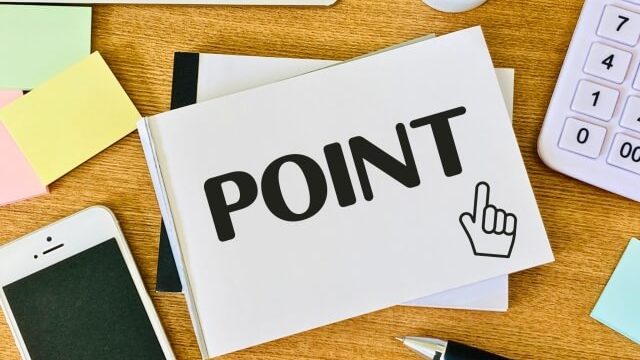
パソコンの異音は故障の可能性もあるため、放置せずに早めに対処することが大切です。富士通のパソコンから異音がした場合は、以下の点に注意しましょう。
異音を放置しない
異音がするままパソコンを使い続けると、故障が悪化したり、他の部品に影響を与えたりする可能性があります。
ファンの故障の場合は、パソコンの熱によって内部から発火する可能性があります。HDDやCPUの故障の場合は、パソコンが使えなくなり、データを消失する可能性もあります。富士通のパソコンから異音がしたら、すぐに原因を調べて対処しましょう。
何度も再起動しない、電源のオンオフを繰り返さない
異音がしてパソコンが正常に動作しない場合は、何度も再起動したり、電源のオンオフを繰り返したりすると、故障を悪化させる可能性があります。
特にハードディスクやマザーボードは、通電する時に起こる電圧変化に弱いため故障するリスクが高まります。ハードディスクが完全に故障すると、データ消失のリスクもあります。
またで電源のオンオフを繰り返すと電源ユニットにも負荷がかかります。電源ユニットの故障にもつながるため、やたらとオンオフを繰り返さないようにしましょう。
パソコンに衝撃を与えない、分解しない
異音がするからといって、パソコンに衝撃を与えたり、分解したりするのは危険です。パソコン内部の部品が破損したり、ショートしたりする可能性があるためです。異音の原因を調べる場合は、パソコンの電源を切ってから専門業者に依頼するのがおすすめです。
急激にパソコンを冷やさない、氷などを使わない
パソコンを長時間使用した後に、保冷剤などで急激に冷やすと内部の部品に結露が発生して故障の原因になることがあります。
また、氷を使って冷却することも厳禁です。氷が溶けてパソコン内部に水が侵入して、ショートしたり、故障したりとさらに症状が悪化する可能性があります。パソコンを冷やすときは、エアコンや扇風機を使って徐々に冷やしていくようにしましょう。
富士通のパソコンから異音がする場合の対処法

まずは、異音がしている箇所を特定しましょう。富士通のパソコンから異音がする場合は、以下の対処法が考えられます。異音の種類によって、簡単なものから順番に試してみてください。
パソコンの設置場所を変える
パソコンを通気性の悪い場所や直射日光があたる場所、高温になる場所などに設置すると、内部に熱がこもりやすくなります。パソコンを以下の環境で使用すると異音が改善する場合があるため、見直してみましょう。
- 風通しの良い場所(接地面にすき間を作るなど)
- 周囲に物がない場所
- 涼しい場所
- 直射日光があたらない場所
ファンの掃除をする
パソコン内部にほこりが溜まっていると、ファンの回転が悪くなり、異音が発生することがあります。パソコンの内部を掃除するには、専用の掃除機やエアダスターなどを使用して、ほこりを吸い取ったり、吹き飛ばしたりします。
以下の手順で、まずはパソコンの外側からファンの掃除を行いましょう。
- パソコンの電源を切って、電源コードやプラグ類を抜く
- 乾いた布などで排気口を拭く
- 排気口に掃除機をあててほこりを吸いだす
パソコンの外側からほこりを吸い取っても異音が改善しない場合は、以下手順でパソコンのカバーを開けて内部のほこりを掃除することもできます。しかし、カバーを開けるとメーカー保証が使えなくなる可能性もあるため、パソコンに詳しくない場合はやめましょう。
- パソコンの電源を切って、電源コードやプラグ類を抜く
- パソコンの底面にあるネジを外し、底面カバーを取り外す
- ファンの周辺に溜まっているほこりを、専用の掃除機やエアダスターで取り除く
- ファンに傷や汚れがある場合は、清掃用アルコールで拭き取る
- 底面カバーを元に戻し、ネジを締める
- パソコンの電源を入る
パソコンを冷却する
パソコンが高温になっている場合は、ファンが過剰に動作して音がうるさくなることがあります。パソコンを冷却するには、以下の方法を試してみてください。
- エアコンなどを使いパソコンの周囲の温度を下げる
- パソコンの冷却性能を上げる
- パソコンの負荷を減らす
パソコンが熱い場合の対処法は下記記事でも詳しく解説しています。
パソコンが熱い原因は?音がうるさい時や起動しない時の対処法を解説>>
パソコンの負荷を減らす
パソコンの負荷を減らすことで、ファンの回転を抑えることができます。パソコンの負荷を減らすには、以下の方法を試してみてください。
- 起動しているプログラムやサービスを減らす
- 不要なファイルを削除する
- 不要なタスクを停止する
パソコンが重い場合の対処法は下記記事でも詳しく解説しています。
Windows11が重いときはどうするの対応は?原因と対処法を紹介!>>
HDDの状態を確認する
HDDの状態が悪いと、異音が発生することがあります。デフラグを実行したり、エラーチェックでHDDの状態を確認したりすることで、改善する可能性があります。
デフラグとは、HDD上のデータを連続した領域にまとめることで、読み書きの効率を高める作業です。エラーチェックとは、HDDのデータを読み込んで、エラーを検出する作業です。
デフラグは、以下の方法で実行できます。
- 「スタート」ボタンをクリック
- 検索ボックスに「デフラグ」と入力
- 検索結果の「デフラグと最適化」をクリック
- 「デフラグと最適化」ウィンドウで、デフラグを実行したいドライブを選択し、「最適化」をクリック
- デフラグが完了すると、完了メッセージが表示される
なおデフラグは、スケジュールを決めて自動で実行できます。デフラグのスケジュールを設定するには、以下の手順で行います。
- 上記の手順で「デフラグと最適化」を開く
- 「スケジュール」タブをクリック
- 「スケジュールに従って最適化する」にチェックを入れる
- 「最適化する曜日」と「最適化する時間」を設定する
- 「保存」をクリック
デフラグは、HDDのパフォーマンスを向上させるために重要な作業です。定期的にデフラグを実行して、パソコンのパフォーマンスを維持しましょう。
エラーチェックは、以下の手順で実行可能です。
- タスクバーの「エクスプローラー」アイコンをクリック
- 「PC」をクリック
- エラーチェックをしたいドライブを選択
- 右クリックして「プロパティ」をクリック
- プロパティ画面で「ツール」タブをクリック
- 「エラーチェック」の「チェック」を選択
- 「ドライブのスキャン」で確認
参照:FMVサポート [Windows 11] ハードディスクやSSDのエラーをチェックする方法を教えてください。
富士通のメーカーアップデートを実行する
パソコンのドライバが古いと異音が発生する場合があり、パソコンのドライバを最新バージョンに更新することで異音が改善するケースも。
富士通から提供されているメーカーアップデートを実行することで、パソコンのパフォーマンスや安定性が向上する場合があります。富士通のパソコンは、「アップデートナビ」を起動しておけば、最新情報をお知らせしてくれます。
アップデートナビを使用すれば簡単な操作でアップデートできるため、起動しておくのがおすすめです。
参照:FMVサポート アップデートナビの使い方を教えてください。(Windows 11)
異音の原因がわからない、鳴りやまない場合の対処法

上記の対処をしても異音が改善しない場合は、パソコンの故障が考えられます。この場合は、パソコンを修理または買い替えがおすすめです。
メーカーへ相談
富士通のパソコンから発生する異音が改善しない場合、サポートへ相談すれば、原因や対処法についてアドバイスを受けられます。富士通のサポートは、電話だけでなくチャットやメールサポートを受けられます。他のユーザーに相談できるQ&Aコミュニティもあり、Web上での相談も可能です。
さらにネットで診断できる故障診断があり、故障と判断された場合にそのまま修理に出す方法もあります。富士通サポートへは、下記サイトから申し込みできます。
パソコンを買い替え
富士通のパソコンの故障が原因で異音が発生している場合は、パソコンを買い替えるのもおすすめです。異音が鳴りやまない場合は、深刻な不具合が起こっており、修理不可能なこともあるためです。
パソコンの平均寿命はノートパソコンで3~5年、デスクトップパソコンで5~10年と言われており、それ以上使用している場合は寿命の可能性も。寿命の場合は、一か所修理しても次々と他の部品が壊れることもあります。
富士通のパソコンの異音が鳴りやまない場合は、買い替えも検討しましょう。パソコンを買い替えたら、古いパソコンを処分する必要があります。しかし、パソコンを処分するにはデータを消去したり処分料がかかったりと手間や費用がかかります。
パソコン廃棄.comなら、完全無料でパソコンを処分できます。データ消去も専門の資格を持ったスタッフが行うため安全です。
まとめ:富士通のパソコンから異音がしたら音を良く聞こう

富士通のパソコンから異音がする場合は、まず、音の種類をよく聞きましょう。パソコンから発生する音は、通常の動作音で問題ないケースもあります。
音が大きい、いつもとは違う音がする場合は、パソコンの設置場所やファンの掃除など、簡単にできる対処法から試してみましょう。それでも改善しない場合は、メーカーに相談したり、パソコンを買い替えたりするなどの対処が必要となります。
パソコンを買い替えたら、古いパソコンの処分はパソコン廃棄.comにおまかせください。送料やデータ消去料、処分料、すべて無料のため、手軽に利用できます。事前の申し込みも不要のため、パソコンを処分したいときにいつでもご利用できます。

監修者/前田 知伸
富士通を経て、リブート㈱代表取締役。パソコンリサイクル業15年目。国内外のIT資格を保有。NHKなど出演実績有り。









